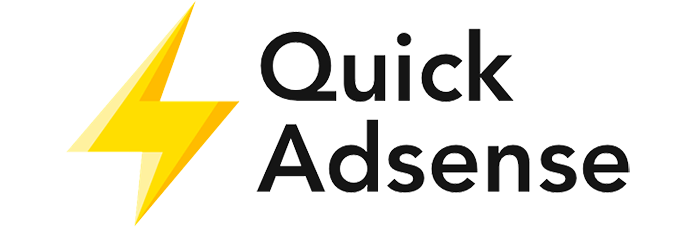
Quick Adsenseは、広告コードをブログの記事本文またはサイドバー(ウィジェット)に挿入できるWordPressプラグインです。
ブログに表示する広告コードを一元管理できます。AdSense以外の広告コードを利用することもできます。
このプラグインを利用すると、WordPressテーマのテンプレートファイルを直接編集することなく、記事の「上部・中央・下部」「サイドバー」などの場所に広告コードを挿入できます。
あなたのブログに「Google AdSense」などの広告を表示する場合は、このプラグインを活用しましょう。
はじめに
このプラグインが優れていること
- アフィリエイトの広告コードを効率的に管理できる。
- 全ての機能を無料で利用できる。
- 広告コードをブログの記事本文またはサイドバー(ウィジェット)に挿入できる。
- ブログの記事本文の「上部・中央・下部」「サイドバー」に広告コードを挿入できる。
- 記事編集画面に表示されるクイックタグ機能を利用すれば、広告コードの挿入位置を自由に指定できる。
- ウィジェットを利用してサイドバーに広告コードを挿入できる。
- 広告コードのランダム表示にも対応している。
- WordPressテーマのテンプレートファイルを直接編集する必要が無い。
広告を挿入できる場所
- 記事本文の上部
- 記事本文の中央
- 記事本文の下部
- 記事本文に専用のタグを挿入した位置
- 記事本文の指定した行数や画像の下部
- ウィジェトで指定した位置
Google AdSenseとは?

Google AdSense(グーグル・アドセンス)とは、Googleが提供しているコンテンツマッチ型の広告配信サービスです。
自分のブログに広告コードを貼り付けておくと、ブログ読者のGoogle内での検索履歴や記事内容に合わせて広告が自動的に配信される仕組みになっています。
ブログの管理者は、記事を書くことに専念でき、ブログの読者が増えれば、広告の収益も比例して増えていきます。
収益性が最も高い広告なので、一番おすすめの広告配信サービスです。
公式サイト
インストール方法
管理画面から検索してインストールして下さい。
もしくは、WordPress.org からダウンロードし、アップロードしてインストールして下さい。
- WordPress管理画面 > プラグイン > 新規追加 >「Quick Adsense」で検索
- WordPress.org からダウンロード
Quick Adsense offers a quicker & flexible way to insert Google Adsense or any Ads code into a blog post.
広告
プラグインの使い方
管理画面の場所
プラグインの管理画面は下記の場所にあります。
WordPress管理画面 > Quick Adsense
広告コードの管理
プラグインの管理画面では、広告コードの挿入位置や広告コードの登録などができます。
広告コードの表示位置は、挿入する位置を細かく指定できます。
広告コードはウィジェットを利用して挿入することもできます。
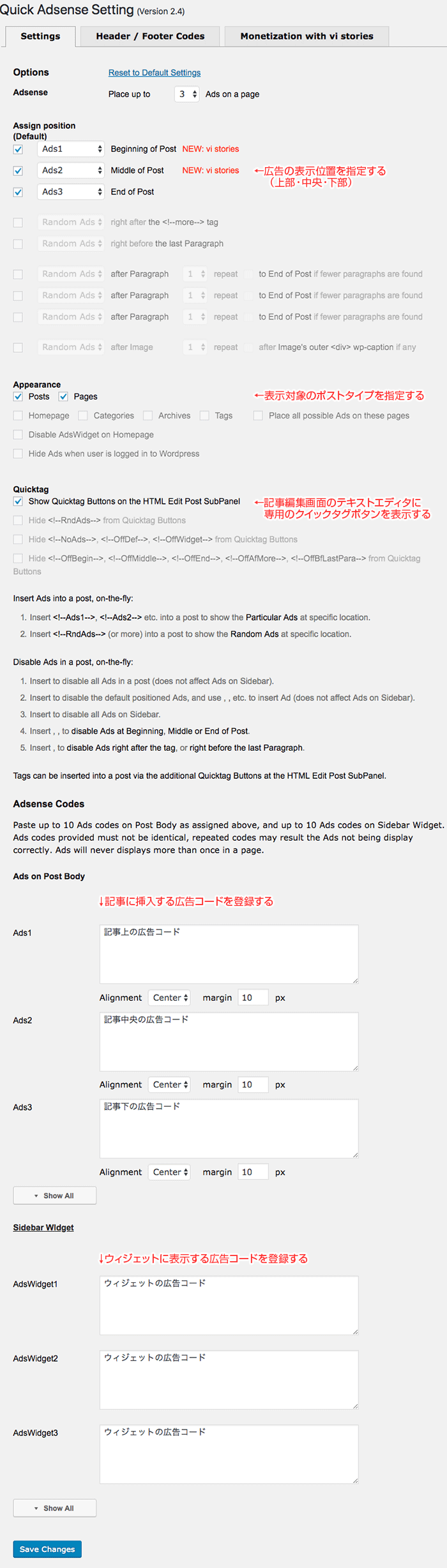
テキストエディタに追加されるボタン
広告コードを挿入する位置は、クイックタグ機能を利用して任意の位置を指定することができます。その専用のタグをテキストエディタのボタンをクリックすることで簡単に挿入できます。
ちなみに、このボタンは設定で非表示にすることもできます。
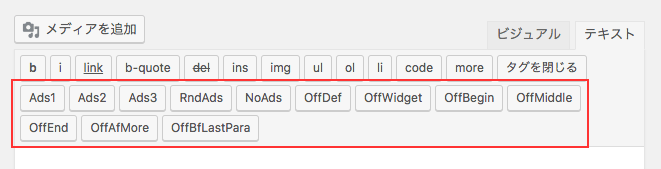
ウィジェトで表示位置を指定する
ウィジェトを利用して広告コードの表示位置を指定することもできます。
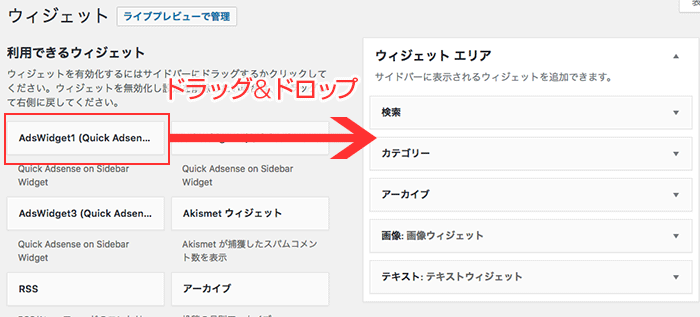
コードの追加
HTMLのヘッダーまたはフッターにJavaScript/CSSのコードを挿入する機能も用意されています。
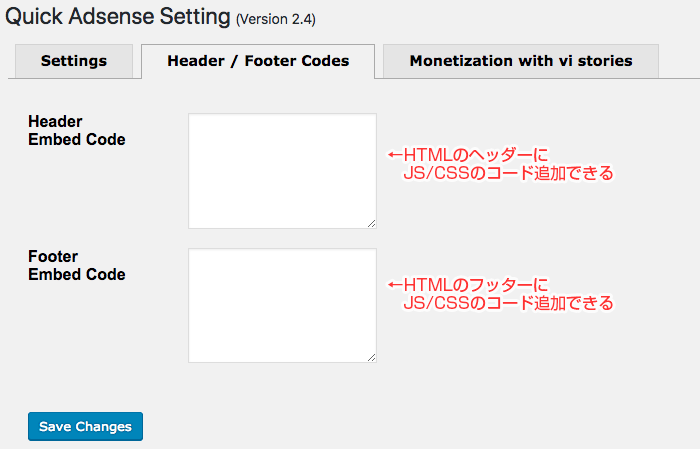
まとめ
Quick Adsenseは、広告コードをブログの記事本文またはサイドバーに自動挿入できるWordPressプラグインです。AdSense以外の広告コードを利用することもできます。
このプラグインを利用すると、ブログに広告コードを記述する際に、WordPressテーマのテンプレートファイルを直接編集する必要が無くなり、広告コードの管理が楽になります。
あなたのブログに「Google AdSense」などの広告を表示する場合は、このプラグインを活用しましょう。




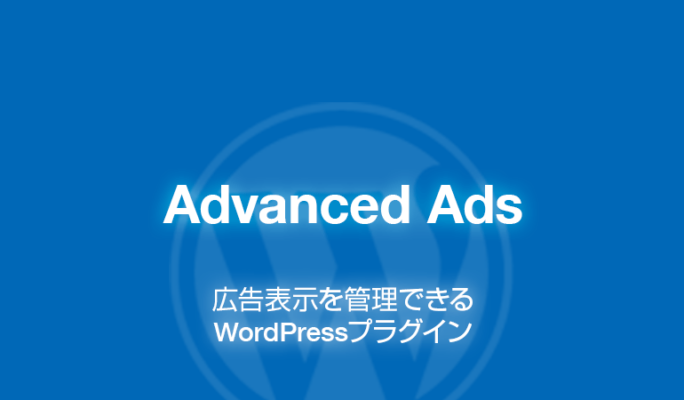
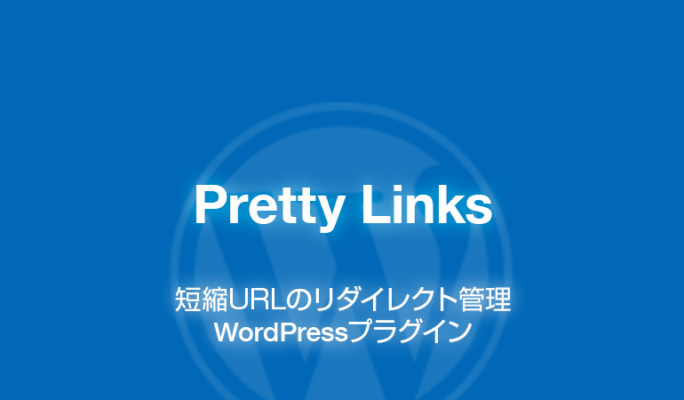
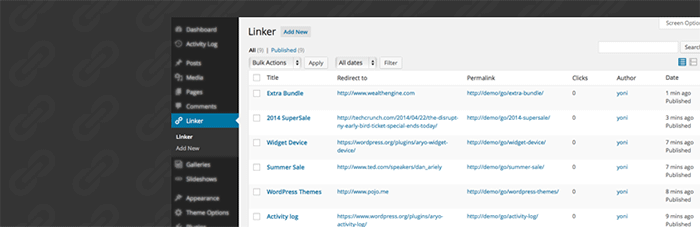


コメント失礼いたします。
参考になる記事をありがとうございます。
お忙しい中、申し訳ありませんが。 1点ご質問がありましてご連絡いたしました。
Quick Adsenseのプラグインを使用して、広告を貼り付けていますが、なぜか
スマホのみ、すべて最下部の位置へ移動して表示されてしまします。
例
記事冒頭
広告A
記事中間
広告B
記事最後
広告C
上記の設定をQuick Adsenseのプラグインでしても、
広告ABCがまとめて記事の下へ表示され困っています。
パソコンでは指定した位置で表示されます。
また広告コードですが
上記のようなコードです。(~~~にはしっかり英数字が入ります。)
何かしら原因がわかれば助かるのですが、ヒントがありましたら大変助かります。
つたない説明で申し訳ありませんが、よろしくお願いいたします。
こんにちは。ネタワンの管理人です。
コメントありがとうございます。
恐れ入りますが、原因はわからないですね。
こちらの環境でプラグインを動作させて見ましたが、問題を確認できませんでした。
推測になりますが、そちらの環境で利用しているWPテーマまたはWPプラグインが影響していることが考えられませんかね?
1)WPテーマ側のCSSが影響している?
→ WPテーマを他のものに入れ替えて試してみる。
2)他のプラグインの処理が影響している?
→ 他のプラグインを全部停止してみて試してみる。
3)他のプラグインに乗り換える
→ 個人的には下記のプラグインをお勧めします。
Advanced Ads
https://netaone.com/wp/advanced-ads/
個人的には「Advanced Ads」のプラグインの方が高機能なので、使いやすい気がします。利用するプラグインを入れ替えるのもありかなと思います。
現状ではこれくらいしかわからないですね。
以上